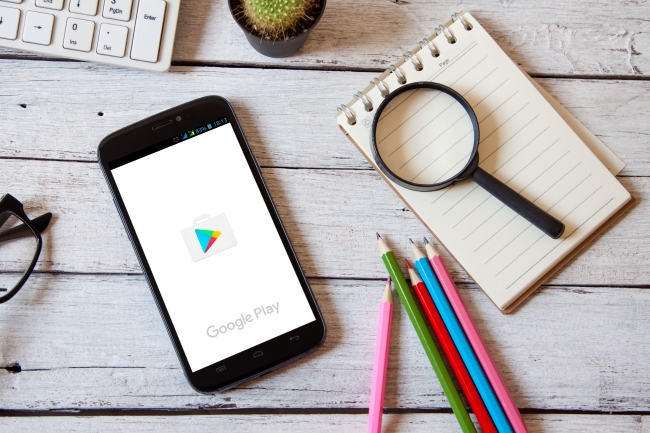
今までフィーチャーフォン(ガラケー)を使っていたり、iPhoneを使っていた人にとって、Androidスマホは初めてのことばかりで、使い方がわからないこともあるでしょう。
そこで今回は基本的な使い方の1つ。Google Play ストアでアプリをインストールする方法&アップデートする方法をご紹介します。
Google Play ストアでアプリをインストール&アップデートする方法
今回説明に使用するスマホはGalaxy S20(Android 11)という機種ですが、基本的にGoogle Play ストアの画面は、別のAndroidスマホでもほとんど変わらないため、ぜひ参考にしてください。
最初にアプリのインストール(導入)方法、続いてアプリのアップデート(更新)方法をご紹介します。
Google Play ストアでアプリをインストールする方法
Google Play ストアでアプリをインストールする方法はとても簡単。最短わずか3ステップで行えます。
1:Google Play ストアを開きます。
2:画面上部の検索バーをタップし、インストールしたいアプリの名前を入力します。
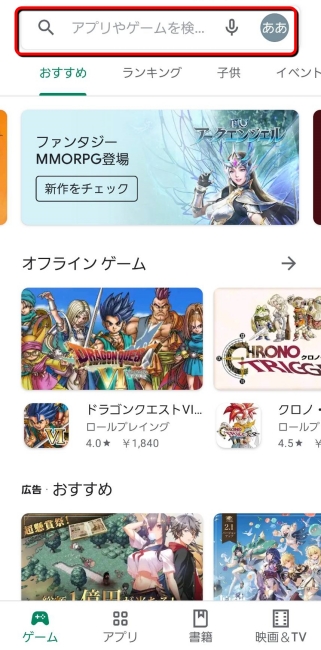
3:「インストール」をタップします。
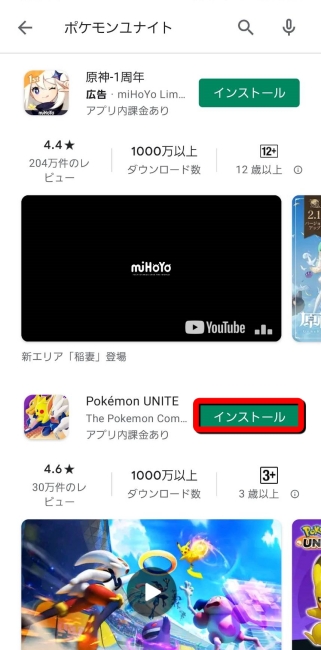
以上です。なお、インストールの際は多量のデータ通信が行われる可能性があります。スマホの通信プランによっては、データ制限がかかってしまうケースもあるため、なるべくWi-Fi環境下で操作するのをおすすめします。
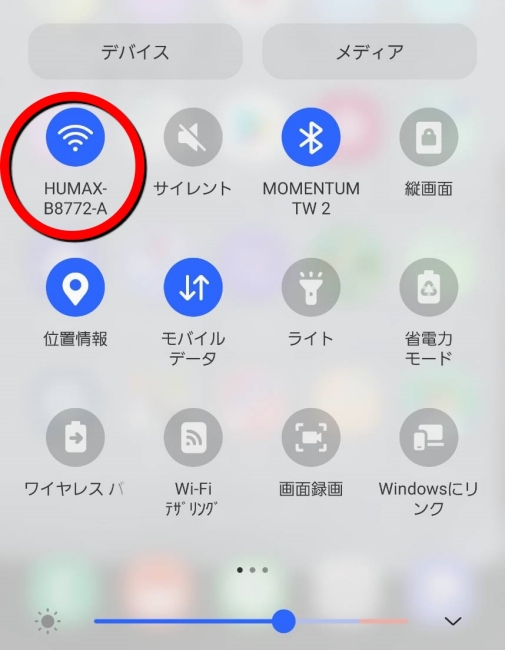
Google Play ストアでアプリのインストールができない時の対処法
Google Play ストアでアプリのインストールができない時、主に考えられる原因と対処法は以下のとおりです。
◯地下鉄内など通信環境が不安定な場所にいる → 通信環境が安定している場所に移動する
◯データ制限がかかっている → Wi-Fiに切り替えるなど
◯スマホの一時的な不具合 → スマホを再起動
◯「自動更新」(後ほどご説明します)を設定しており、アップデートが優先されて行われている
◯スマホのストレージに空き容量が足りない → 不要なアプリを削除したり、クラウドストレージに写真などのデータを保存してスマホのストレージに余裕を持たせる
【参照】Play ストアの起動、読み込み、ダウンロードに関する問題のを解決する
1度削除したアプリを再インストールする方法
Google Play ストアでは、スマホからアンインストール(削除)したアプリの一覧をチェックできます。
再インストールしたアプリの一覧をチェックし、再びインストールしたい時は以下の手順で操作しましょう。
1:Google Play ストアを開きます。
2:画面右上にあるアカウントアイコンをタップします。
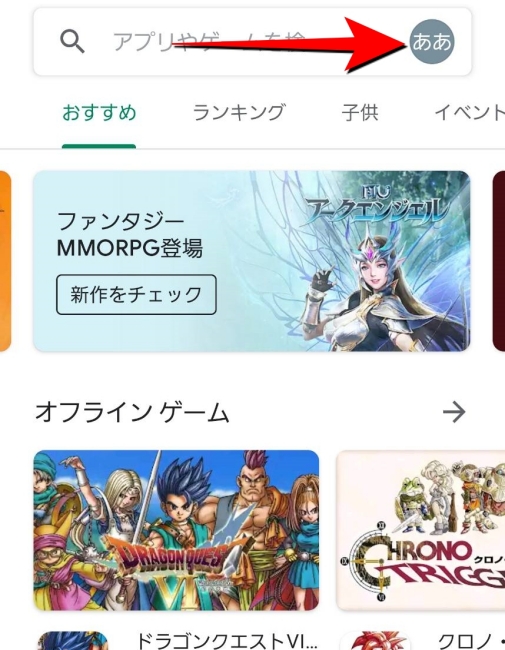
3:「アプリとデバイスの管理」をタップします。
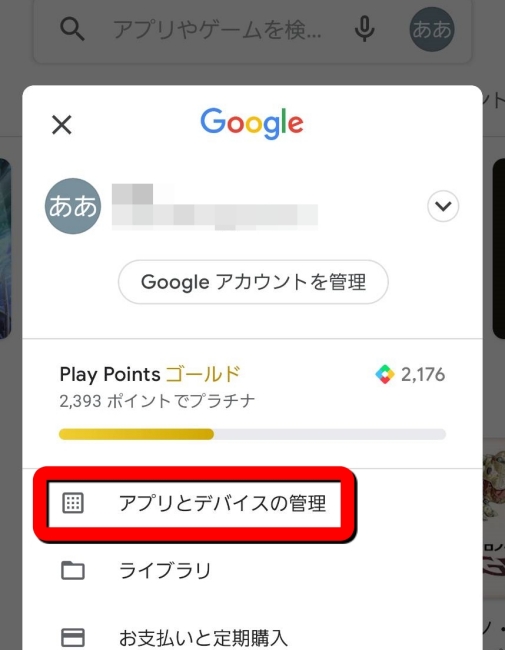
4:「管理」をタップします。
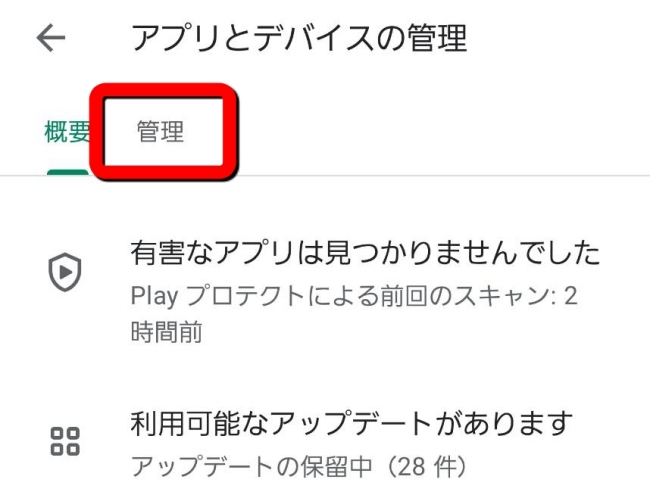
5:「インストール済み」をタップし、「未インストール」を選択します。
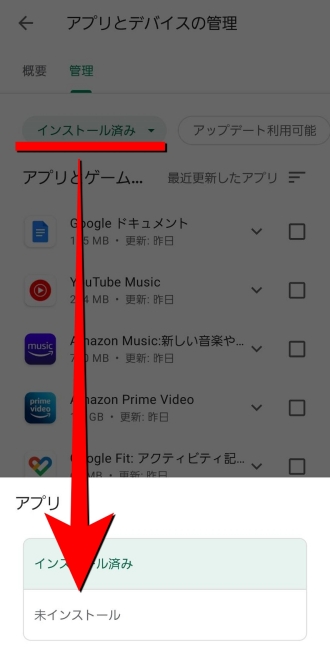
6:スマホからアンインストールしたことがあるアプリの一覧が表示されます。再びインストールしたい場合は、チェックボックスをタップし、画面上部のダウンロードアイコンをタップします。
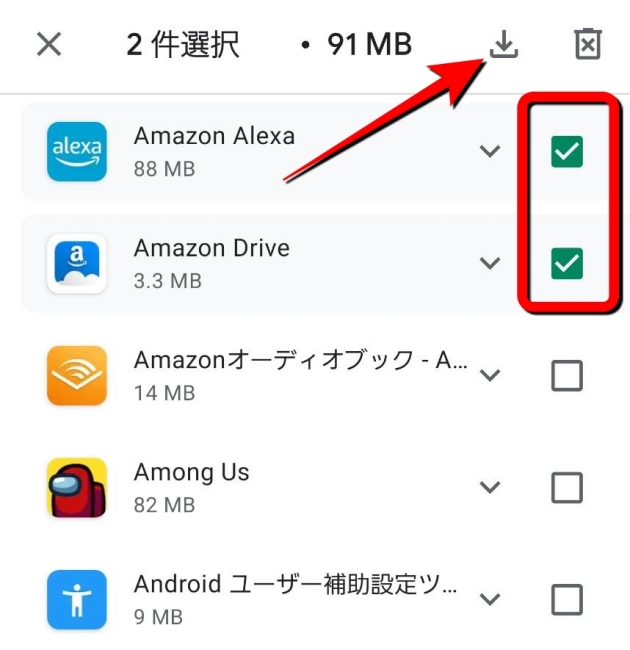
以上でインストールが始まります。
Google Play ストアでアプリのアップデートをする方法
インストールしたアプリは、アップデート(更新)により不具合が改善されたり、新たな機能が追加されることがあります。そこでここからはGoogle Play ストアでアプリを更新する方法をご紹介します。
1:Google Play ストアを開きます。
2:画面右上のアカウントアイコンをタップします。
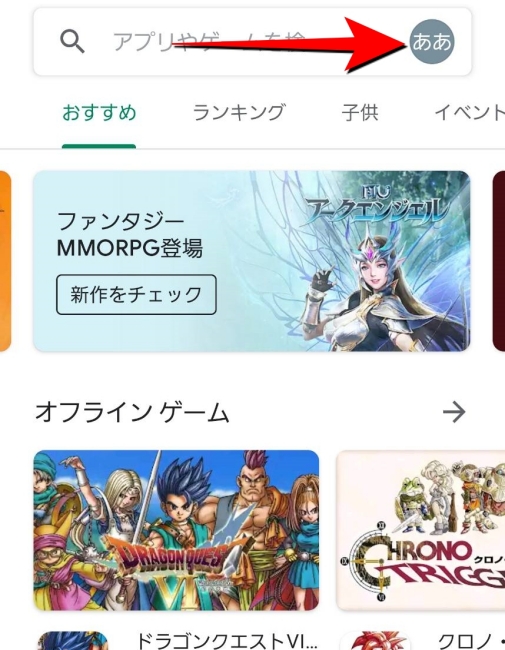
3:「アプリとデバイスの管理」をタップします。
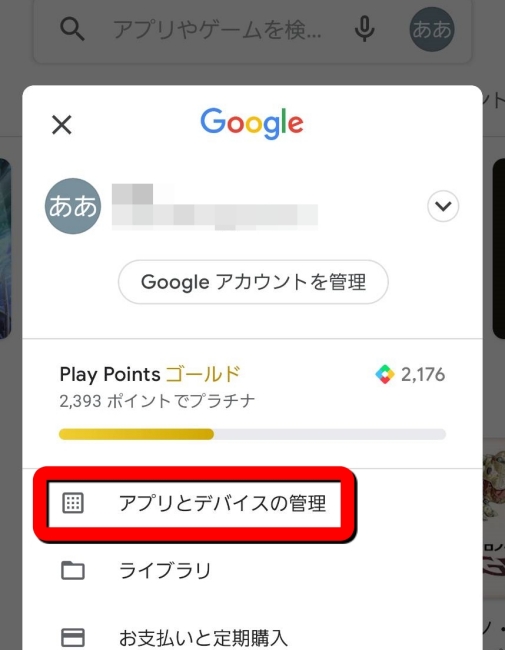
4:「利用可能なアップデートがあります」をタップします。
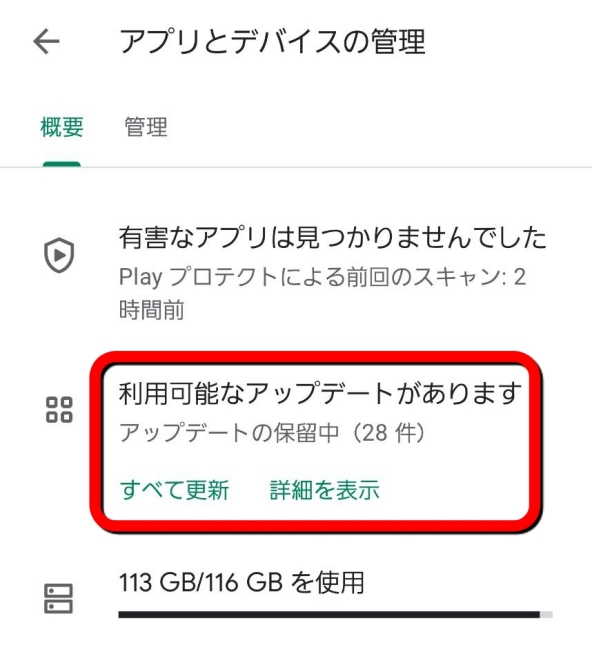
5:更新(アップデート)したいアプリの「更新」をタップします。すべてのアプリを更新したい場合は、「すべて更新」をタップします。
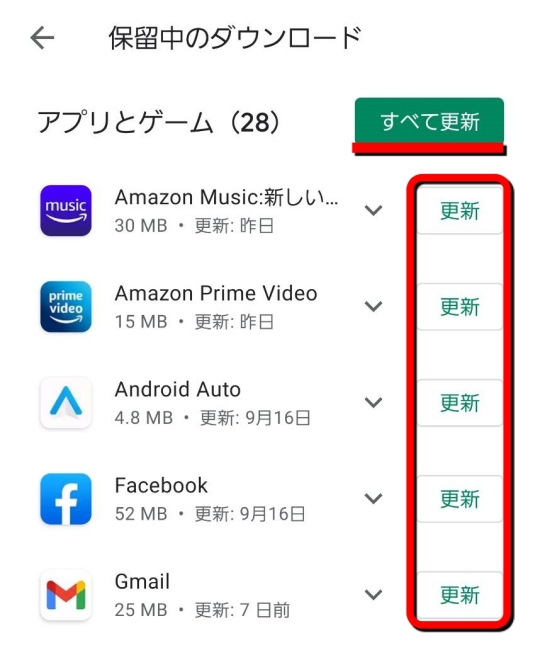
以上の操作でアップデートが始まります。なお、インストール時と同じく、アップデートの時も多量のデータ通信が行われることもあるのでご注意ください。
自動更新を有効にする方法
Google Play ストアでアップデートの自動更新を有効にしておけば、手動でアップデートする手間を省けます。
1:Google Play ストアを開きます。
2:画面右上のアカウントアイコンをタップします。
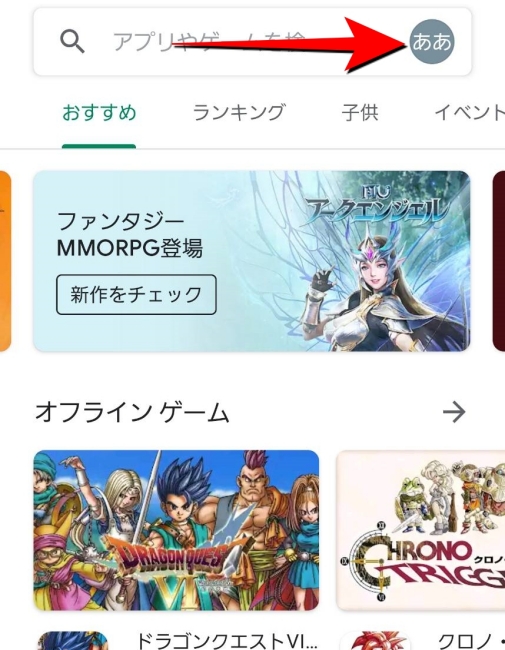
3:「設定」をタップします。
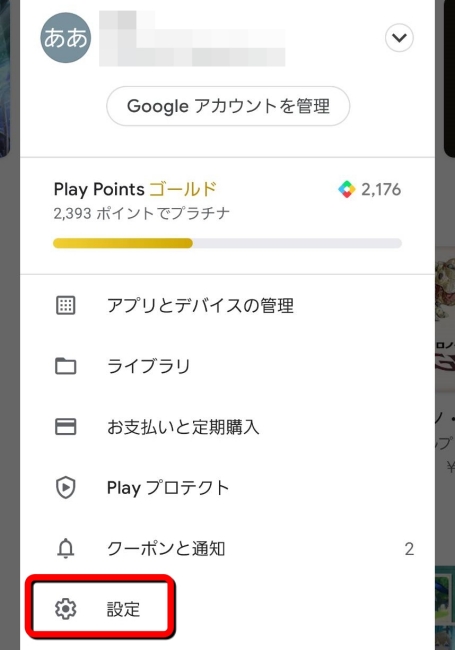
4:「ネットワーク設定」をタップします。
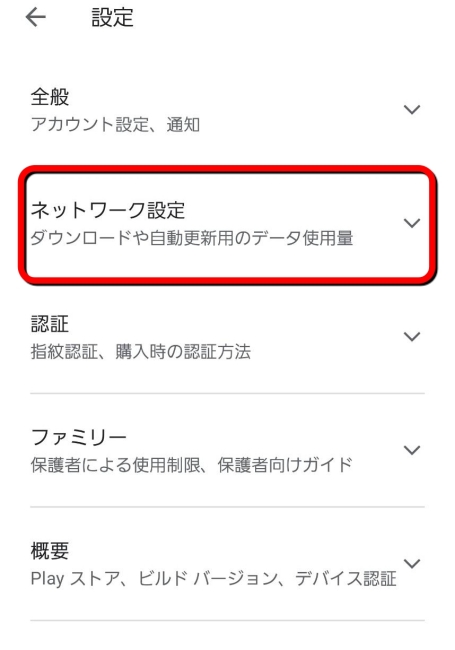
5:「アプリの自動更新」をタップします。
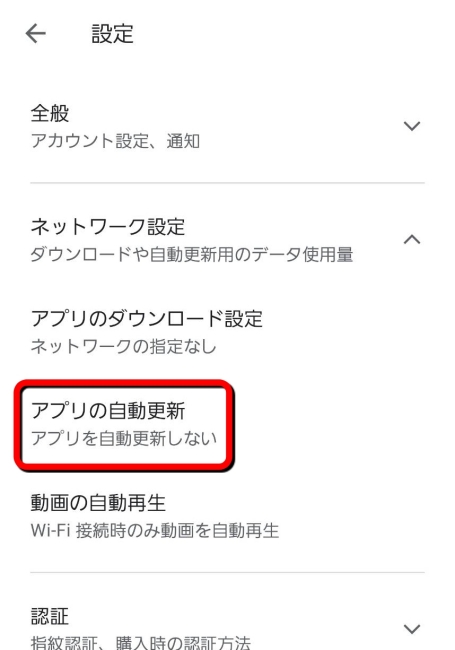
6:「Wi-Fi経由のみ」もしくは「ネットワークの指定なし」を選択します。なお、ネットワークの指定なしを選択すると、モバイルデータ通信でも更新が行われます。
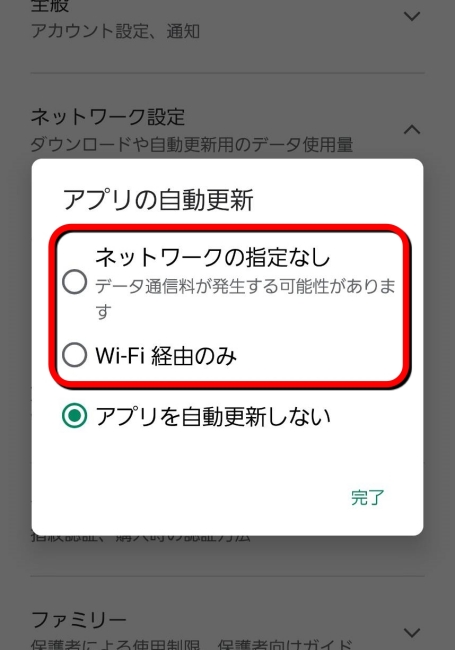
最後に「完了」をタップすればOKです。
Google Play ストアがスマホから消えた!? 対処法は?
ホーム画面からGoogle Play ストアが消えてしまっても、アプリ一覧にGoogle Play ストアが表示されているはずです。もし、アプリ一覧でもGoogle Play ストアが見つからない場合は、アプリ一覧のページにある検索バーへ「Play」と入力してみましょう。
それでもGoogle Play ストアが見つからない時は、スマホを再起動してみてください。
※データは2021年9月下旬時点での編集部調べ。
※情報は万全を期していますが、その内容の完全・正確性を保証するものではありません。
※製品のご利用、操作はあくまで自己責任にてお願いします。
文/髙見沢 洸















 DIME MAGAZINE
DIME MAGAZINE













